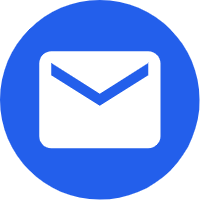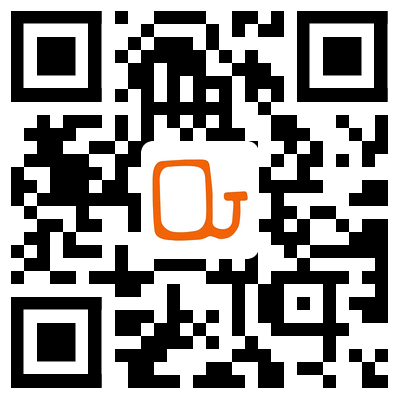- English
- Español
- Português
- русский
- Français
- 日本語
- Deutsch
- tiếng Việt
- Italiano
- Nederlands
- ภาษาไทย
- Polski
- 한국어
- Svenska
- magyar
- Malay
- বাংলা ভাষার
- Dansk
- Suomi
- हिन्दी
- Pilipino
- Türkçe
- Gaeilge
- العربية
- Indonesia
- Norsk
- تمل
- český
- ελληνικά
- український
- Javanese
- فارسی
- தமிழ்
- తెలుగు
- नेपाली
- Burmese
- български
- ລາວ
- Latine
- Қазақша
- Euskal
- Azərbaycan
- Slovenský jazyk
- Македонски
- Lietuvos
- Eesti Keel
- Română
- Slovenski
- मराठी
- Srpski језик
Como usar o controlador de nutrientes (2)
2021-12-17
4. Verifique(controlador de nutrientes)
Após medir um lote de dados, o usuário pode pressionar a tecla "visualizar" para visualizar os registros históricos de medição. Pressione a tecla view para entrar na interface de visualização e o instrumento exibirá o número correspondente e cada grupo de dados registrados. Pressione a tecla & shy para ler o próximo conjunto de dados, pressione "& macr;" Chave para ler o conjunto de dados anterior. Pressione a tecla "switch" para sair da função de visualização.
5. Preserve(controlador de nutrientes)
A função de salvar fornecida pelo sistema tem como objetivo principal salvar os dados após o cálculo da média.
(1). a função salvar permite que o usuário salve o resultado médio final para piscar. Este salvamento não causará perda de dados devido à falha de energia do instrumento. Portanto, ao usar a função salvar, os resultados existentes devem ser calculados antes de salvar.
(2) após salvar, o usuário pode visualizar os dados falsos de acordo com o prompt na tela. Após pressionar a tecla "salvar", o instrumento salvará o valor médio obtido desta vez para falso. Nesse momento, o instrumento exibirá o número de registros em flash e, em seguida, pressione a tecla "visualizar" para visualizar os registros de dados em flash. (observe que a função de visualização ao salvar é diferente da tecla de visualização)
6. Interruptor de luz de fundo da tela(controlador de nutrientes)
Pressione a tecla ligar para controlar a luz de fundo da tela. Cada vez que a tecla "switch" é pressionada, o status da luz de fundo muda uma vez. Por exemplo, a luz de fundo acenderá quando for ligada. Quando a tecla "switch" for pressionada, ela será desligada. Quando a tecla "switch" for pressionada novamente, a luz de fundo acenderá novamente. (Nota: a função de interruptor de luz de fundo da tecla "interruptor" só pode ser usada efetivamente após o autoteste do instrumento)
7. Online (controlador de nutrientes)
Esta função é usada para conectar ao computador quando o programa é atualizado. É também uma interface de comunicação para calibração do instrumento antes da entrega.
8. Excluir
Ao testar, se você sentir que os dados do teste estão incorretos, você pode pressionar a tecla delete para excluí-los. Se você não precisar, também pode excluir os dados salvos na memória.

Após medir um lote de dados, o usuário pode pressionar a tecla "visualizar" para visualizar os registros históricos de medição. Pressione a tecla view para entrar na interface de visualização e o instrumento exibirá o número correspondente e cada grupo de dados registrados. Pressione a tecla & shy para ler o próximo conjunto de dados, pressione "& macr;" Chave para ler o conjunto de dados anterior. Pressione a tecla "switch" para sair da função de visualização.
5. Preserve(controlador de nutrientes)
A função de salvar fornecida pelo sistema tem como objetivo principal salvar os dados após o cálculo da média.
(1). a função salvar permite que o usuário salve o resultado médio final para piscar. Este salvamento não causará perda de dados devido à falha de energia do instrumento. Portanto, ao usar a função salvar, os resultados existentes devem ser calculados antes de salvar.
(2) após salvar, o usuário pode visualizar os dados falsos de acordo com o prompt na tela. Após pressionar a tecla "salvar", o instrumento salvará o valor médio obtido desta vez para falso. Nesse momento, o instrumento exibirá o número de registros em flash e, em seguida, pressione a tecla "visualizar" para visualizar os registros de dados em flash. (observe que a função de visualização ao salvar é diferente da tecla de visualização)
6. Interruptor de luz de fundo da tela(controlador de nutrientes)
Pressione a tecla ligar para controlar a luz de fundo da tela. Cada vez que a tecla "switch" é pressionada, o status da luz de fundo muda uma vez. Por exemplo, a luz de fundo acenderá quando for ligada. Quando a tecla "switch" for pressionada, ela será desligada. Quando a tecla "switch" for pressionada novamente, a luz de fundo acenderá novamente. (Nota: a função de interruptor de luz de fundo da tecla "interruptor" só pode ser usada efetivamente após o autoteste do instrumento)
7. Online (controlador de nutrientes)
Esta função é usada para conectar ao computador quando o programa é atualizado. É também uma interface de comunicação para calibração do instrumento antes da entrega.
8. Excluir
Ao testar, se você sentir que os dados do teste estão incorretos, você pode pressionar a tecla delete para excluí-los. Se você não precisar, também pode excluir os dados salvos na memória.